Extensi merupakan nama akhiran dari sebuah file misalnya (dot) .jpg. Terkadang bagi file extensi ini ingin kita ubah namanya untuk melakukan suatu hal. Pada pengaturan defaultnya di Mac OS X extensi ini tidak bisa di-rename karena alasan keamananm, untuk dapat mengubahnya kita perlu melakukan pengaturan terlebih dahulu. Berikut caranya:
Menampilkan semua nama file extensi dan mengubah nama extensi di Mac OS
1. Ke desktop utama lalu masuk ke menu finder – Prefrences (Cara ceoat tekan icon command dan koma ,).
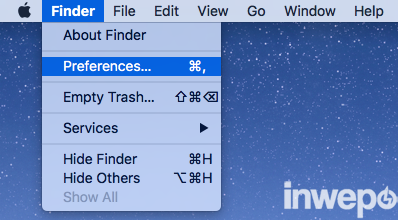
2. Masuk ke menu tab Advanced. Lalu centang “Show all filename extensions”.
3. Jika sudah, silakan coba melakukan ubah nama file yang ingin diubah extensinya. Selesai.
Menampilkan satu nama file extensi dan mengubah nama extensi di Mac OS
1. Masuk ke folder tempat file kamu berada. Kemudian klik kanan pada file tersebut pilih “Get info”.
2. Terlihat pop-up info file tersebut, scroll ke bawah terdapat menu name & extension. Lalu hilangkan centang kolom ceklis hide extension.
3. Silakan ganti nama extensi di kolom name & extension. Selesai selamat mencoba.
Catatan: Merubah nama extensi bisa menyebabkan file tidak terbaca jika di Mac kamu tidak mempunyai program aplikasi yang mendukung untuk membaca file tersebut.